La Función CAMBIAR en Excel es una función muy útil. Disponible en la versión 2016 de Excel, esta función es un paralelo entre BUSCARV y la función SI. De una manera muy interesante, une estas dos funciones de Excel muy poderosas, pero asegúrese de consultar otras Funciones de Excel que Devuelven Referencias.
Vamos a practicar la función CAMBIAR en Excel.
Descargue la hoja de cálculo sobre la función CAMBIAR en Excel
Función CAMBIAR en Excel. Paso a paso
Tenemos una lista con nombres y puntuaciones de empleados de una empresa en particular. Nuestro objetivo es traer la descripción de acuerdo con la nota de nuestra regla en el costado. Por ejemplo, si la calificación del empleado es 5, la función devolverá Excelente, sin embargo,
si es 1 la devolución será muy mala.
Haga clic en la celda F2 y escriba: =CAMBIAR(
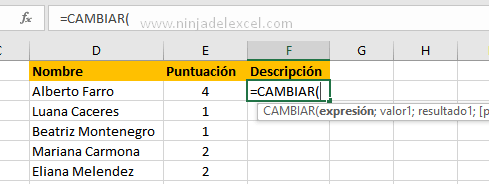
Para el argumento de la expresión, haga clic en la celda que contiene la puntuación del empleado:
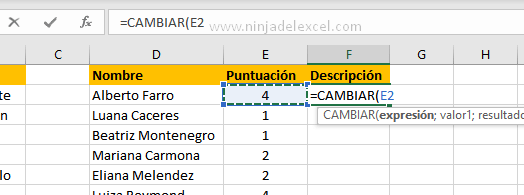
Reciba Contenido de Excel
Registre su E-mail aquí en el blog para recibir de primera mano todas las novedades, post y video aulas que posteamos.
¡Su correo electrónico está completamente SEGURO con nosotros!
Es muy importante que me agregues a la lista de tus contactos para que los siguientes E-mails no caigan en el spam, Agregue este: E-mail: edson@ninjadelexcel.com
Ahora vamos a hacer lo siguiente… para valor1, haga clic en la celda A2, que contiene el número 5 y para resultado1 clic en la celda B2 que contiene la palabra Excelente:
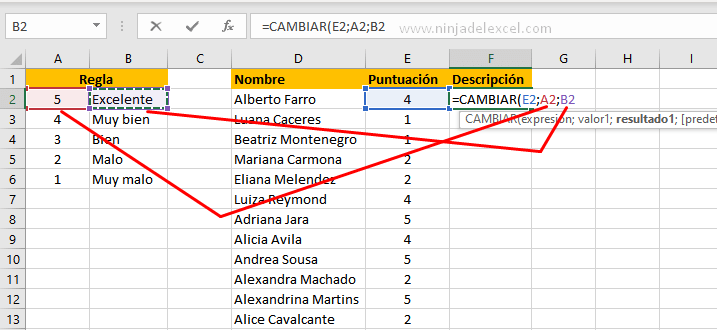
Hagamos esto con los otros elementos. Para valor2 clic en la celda A3 que tiene el valor 4 y resultado2 en la celda B3, que contiene la expresión: Muy bien:
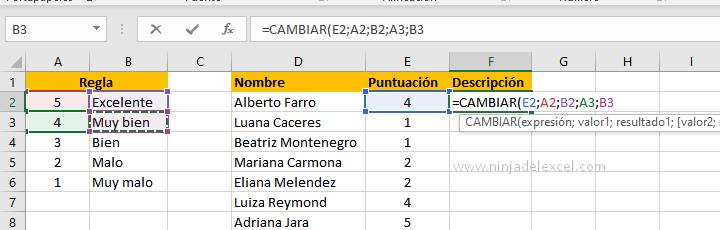
Repite esto hasta la última opción:
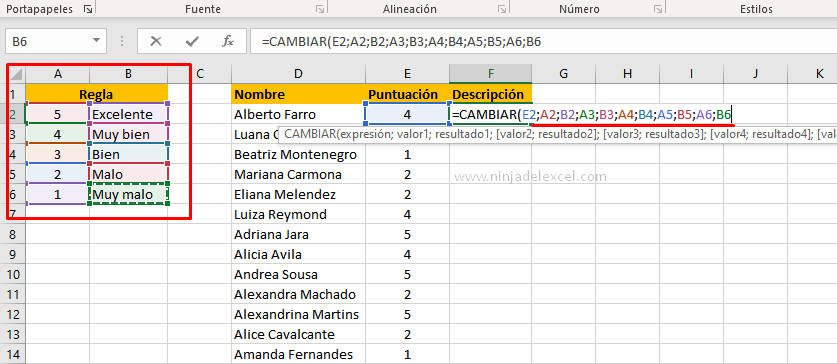
Seleccione todo el rango excepto la celda de expresión:
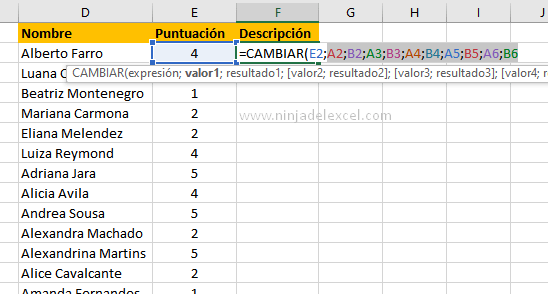
Presione F4 para corregir:
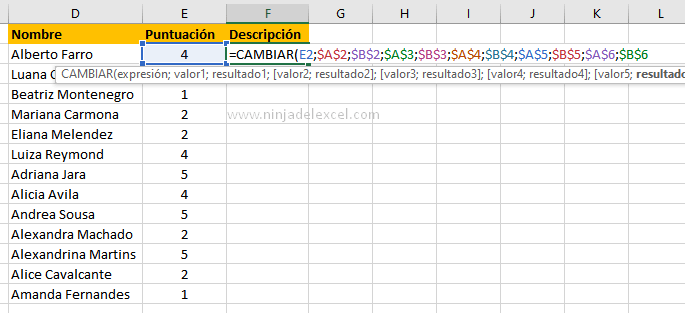
Presione Enter:
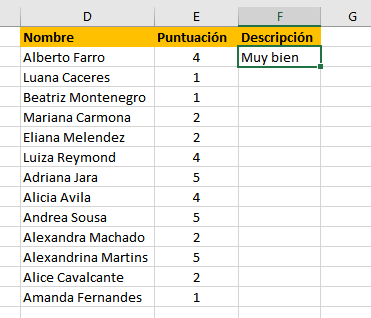
Utilice el controlador de relleno para el último empleado. Listo. Terminamos nuestra tarea:
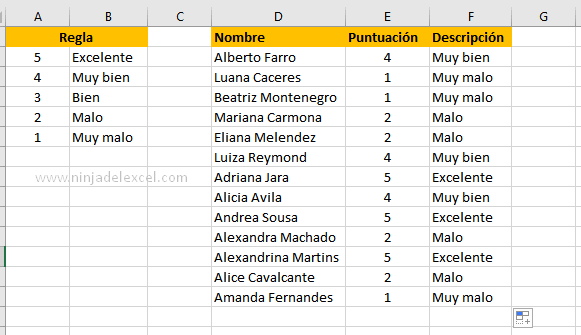
Un gran abrazo y nos vemos en el próximo artículo
Curso de Excel Básico, Intermedio y Avanzado:
Pronto, ¡Cursos de Excel Completo! Continúa leyendo nuestros artículos y entérate un poco más de lo que hablaremos en nuestra aulas virtuales.
Si llegaste hasta aquí deja tu correo y te estaremos enviando novedades.
¿Qué esperas? ¡Regístrate ya!
Accede a otros Tutoriales de Excel
- Función de Texto en Excel: Paso a paso – Ninja del Excel
- Como Usar la Función SIFECHA en Excel para Limitar el Número de Días – Ninja del Excel
- Función RESIDUO en Excel: paso a paso – Ninja del Excel
- Cambiar los Marcadores de un Gráfico de Líneas en Excel – Ninja del Excel
- Función SUSTITUIR en Excel: Aprenda utilizar – Ninja del Excel
- Función BUSCARX con Comodín en Excel – Ninja del Excel


















